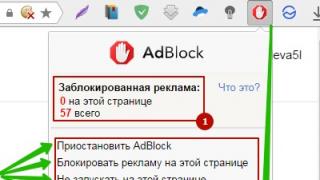Pozdrav svima! Pozdravljam sve na stranicama mog bloga i, kao i obično, danas ću s vama podijeliti korisne informacije. Razgovarajmo o Adblocku. To je snažan blokator neželjenog sadržaja u obliku skočnih oglasa, bezobraznih natpisa i čudnih poruka na mreži. Ali danas nećemo govoriti o tome kako ga instalirati i konfigurirati, već o tome kako onemogućiti adblock u pregledniku Yandex.
Zašto ga isključiti, pitate se? Da, sve je vrlo jednostavno. Neke stranice saznaju da je ovo proširenje instalirano u vašem pregledniku i traže da ga onemogućite kako ne bi ometalo prikazivanje reklama i zaradu od njih. Možda ne znate kako to učiniti, stoga je ovaj članak napisan samo za vas.
Onemogućavanje Adbloka
Ako trebate onemogućiti dodatak u pregledniku Yandex, idite na "Postavke" → "Dodaci" → "Iz drugih izvora", pronađite ovo proširenje na popisu ove grupe. Desno od njega nalazi se prekidač - onemogućite dodatak tako da ga povučete na drugu stranu i postavite ga u položaj "Isključeno":
Onemogućavanje adblock-a na određenoj stranici
Čudno, ali ponekad blokator ometa rad i treba ga neko vrijeme onemogućiti. Na određenoj stranici je također možete, iznimno, privremeno deaktivirati. Sada ćemo naučiti kako to učiniti.
Na alatnoj traci preglednika pronađite ikonu blokatora i kliknite na nju. Pažljivo pregledajte prozor koji se otvara. Tamo možete vidjeti:
- Informacijski blok koji prikazuje ukupan broj blokiranih stranica tijekom vašeg boravka na mreži i njihov broj na aktivnoj stranici;
- Kontrolni blok dodataka;
- Blokada za komunikaciju s proizvođačem ovog softvera;
- Blok dodatnih parametara.
Sada nas zanima blok 2, gdje korisnik ima mogućnost odabrati jednu od četiri opcije za zaustavljanje dodatka:

Nećemo objašnjavati značenje svake opcije, oni sami imaju prilično rječita imena. Mislim da bi vas više zanimalo u kojim slučajevima može biti potrebno onemogućiti Adblock? Nema ih toliko, ali vrijedi ih znati:
- Neke stranice su "zaštićene" i tada korisnik može naići na ovo. Što učiniti u ovom slučaju? Sami odlučite koliko su vam informacije na ovoj stranici važne. Možda možete tolerirati malo oglašavanja radi onoga što ste tražili na ovoj stranici, a zatim slobodno onemogućite dodatak odabirom opcije “Ne izvodi na ovoj stranici”;
- Postoje trenuci kada onemogućavanje blokatora ima smisla kako bi se pomoglo web mjestu kojem je potrebna financijska pomoć. Neki resursi mogu postojati isključivo na račun sredstava koja dobivaju za prikazivanje reklamnih žetona. Za takav resurs možete odabrati opciju "Pauziraj blok oglasa" ili "Nemoj pokretati na stranicama ove domene";
- Ponekad blokatori previše revno obavljaju svoje funkcije i blokiraju neke slike, igrice na društvenim mrežama i videozapise na YouTubeu. Dodatak možete onemogućiti odabirom opcije “Ne pokreći na ovoj stranici” ili “Pauziraj blokiranje oglasa”.
Razmotrili smo sve slučajeve kada korisnik može onemogućiti ovaj korisni dodatak. Ne zaboravite da ga možete ponovno uključiti u bilo kojem trenutku.
Onemogućite adblock na svom telefonu ili tabletu
Nisu samo korisnici računala ti koji pate od oglašavanja. Na mobitelu s mrežom jednostavno “vrvi” njime, iskače u igrama i aplikacijama, pri gledanju videa, dok surfate internetom. Postoji izlaz, ali postoje i neke poteškoće. Na primjer, trgovina Google Play ne nudi vlasnicima Androida aplikaciju Adblock, jer je oglašavanje glavni izvor ove "dobre korporacije"
AdBlock Plus je program koji uklanja sve reklame s mobilnog uređaja. Redoslijed:
- Preuzmite aplikaciju Adblock. Link za preuzimanje nalazi se ovdje;
- Obratite se instalateru paketa i pokrenite preuzetu datoteku;
- Idite na postavke svog mobilnog uređaja, zatim → “Općenito” → “Aplikacije” (ili “Sigurnost” - ovisi o vrsti samog uređaja). Sada označite potvrdni okvir "Nepoznati izvori". Ovim postavkama možete pristupiti tijekom procesa instalacije; sam instalacijski program će od vas tražiti da aktivirate ovu stavku;
- Nakon dovršetka instalacije morate otići do blokatora koji će vas obavijestiti da ne može samostalno promijeniti postavke proxyja na vašem telefonu ili tabletu. Idite na Wi-Fi postavke (ostanite povezani s mrežom) i promijenite mrežnu konfiguraciju svog uređaja. Da biste to učinili, u "Naprednim postavkama" potvrdite okvir i navedite proxy: Ime- lokalni domaćin luka– 2020., ne zaboravite spremiti promjene.
AdBlock Plus možete onemogućiti na svom Android tabletu ili pametnom telefonu u bilo kojem trenutku. Da biste to učinili, samo vratite Wi-Fi postavke na zadano stanje. Sljedeći put kada aktivirate dodatak za blokiranje, morat ćete ga ponovno ručno konfigurirati.
Instaliranje ove aplikacije jednostavno će izbrisati sve bannere, skočne prozore i kontekstualne reklame s vašeg mobilnog uređaja, dok će istovremeno spriječiti napade virusa i prodor potencijalno opasnog softvera na vaš telefon.
To je sve što sam ti htio reći. Iako smo uzeli u obzir, zapravo, jedan dodatak, njegov funkcionalni potencijal dovoljan je da zaustavi “tsunami” reklamnih mogućnosti i trikova. Želio bih vjerovati da vam je današnja tema bila zanimljiva, a članak informativan. Pretplatite se na moj blog, postavljajte pitanja u komentarima ako nešto nije jasno. E, to je to, vidimo se uskoro!
Proširenje Adblock igra vrlo važnu ulogu u blokiranju dosadnih i ponavljajućih reklama. To čini surfanje webom mnogo ugodnijim. Međutim, postoji loša strana ovog sjajnog dodatka. Leži u marketingu. Na primjer, ako na nekoj stranici želite pogledati film, klip ili bilo koji drugi sadržaj koji vas zanima, vrlo često vlasnici takvih stranica od vas traže da onemogućite blokator oglasa. I to stvarno (dobrovoljno i obvezno) morate učiniti, inače nećete moći pogledati ono što ste htjeli. Isto vrijedi i za igre u pregledniku. Da bi radili stabilno, morate onemogućiti instalirani blokator oglasa. U takvim slučajevima vrlo je važno znati kako to učiniti.
AdBlock je jedan od najpopularnijih blokatora oglasa. Da biste ga onemogućili na određenom web-mjestu (ili na svim web-mjestima), slijedite upute korak po korak u nastavku.
Kako onemogućiti AdBlock u Google Chromeu
- Otvorite preglednik Google Chrome i idite na web mjesto na kojem ga želite onemogućiti. Ili ako ga želite onemogućiti na svim stranicama, nema potrebe ići nigdje.

- Najprije morate provjeriti postoji li ikona AdBlock u vašem Chromeu. Sastoji se od crvenog znaka stop i ruke koja je u sredini (kao na slici ispod). Ikona se obično nalazi pokraj gumba za postavke (tri točke u samom gornjem desnom kutu stranice). Ako ne pronađete ovu ikonu u Chromeu, idite na 6. korak za nastavak. Ako pronađete ovaj znak, kliknite na njega desnom tipkom miša.

- U izborniku koji se otvori odaberite "Pauziraj na ovoj stranici", što znači da će proširenje biti zaustavljeno na trenutnoj kartici i na trenutnoj stranici, ali ne i na drugim stranicama. Ako želite onemogućiti AdBlock na svim stranicama, odaberite opciju “Pauziraj na svim stranicama”, nakon čega će proširenje biti onemogućeno na svim stranicama i karticama.


- Nakon klika (i u prvom i u drugom slučaju) vidjet ćete da je crvena ikona promijenila boju u zelenu, au središtu se pojavljuje palac gore.

Napomena! Ako ste kliknuli “Pause on this site”, to znači da AdBlock više ne radi na stranici koju ste otvorili. Ako ste kliknuli "Pauziraj na svim stranicama", to znači da na svim stranicama i karticama.
- Ako želite ponovno omogućiti blokator oglasa, kliknite na zelenu ikonu proširenja i u izborniku koji se pojavi (koji će biti puno kraći od prethodnog izbornika) kliknite na “Resume blocking ads”, što u prijevodu znači “Nastavi blokiranje oglasa”.

- Ako ne pronađete ikonu AdBlock (kao u koraku 1), postavite pokazivač miša iznad tri točke (u samom gornjem desnom kutu stranice) i kliknite na nju. Otvorit će se izbornik postavki.

- Zadržite pokazivač miša iznad "Više alata" i odaberite "Proširenja" iz izbornika koji se pojavi.

- Otvorit će se nova kartica s popisom svih proširenja koja ste instalirali. Na samom vrhu stranice vidjet ćete AdBlock (kao na slici ispod).

- Poništite okvir gdje je "Omogućeno" (kao u primjeru ispod).

Nakon što poništite odabir okvira, proširenje će nestati. Ovo će onemogućiti AdBlock i neće raditi na novim karticama ili stranicama.
Napomena! Kada ga želite ponovno omogućiti, ponovite korak i potvrdite okvir Omogući.
Video - Kako onemogućiti AdBlock u Google Chromeu
 Pozdrav svima Google Chrome sada postaje najpopularniji preglednik, upravo najpopularniji. Nemam ništa protiv ovog preglednika, ali koliko god strašne kozmičke prednosti imao, ja to također ne vidim. A glavni nedostatak, čini mi se, je da ako ima mnogo otvorenih kartica, onda može potrošiti puno RAM-a i kao rezultat toga mogu se pojaviti kočnice...
Pozdrav svima Google Chrome sada postaje najpopularniji preglednik, upravo najpopularniji. Nemam ništa protiv ovog preglednika, ali koliko god strašne kozmičke prednosti imao, ja to također ne vidim. A glavni nedostatak, čini mi se, je da ako ima mnogo otvorenih kartica, onda može potrošiti puno RAM-a i kao rezultat toga mogu se pojaviti kočnice...
Pokazat ću vam kako onemogućiti AdBlock u pregledniku Google Chrome, kako ga onemogućiti za određenu stranicu i kako ga potpuno ukloniti. AdBlock je, ako se ne varam, najpoznatije proširenje protiv oglasa. Oglašavanje je jasno blokirano, nema sumnje, ali postoji još jedna stvar - mnogi korisnici kažu da AdBlock opterećuje procesor u usporedbi s uBlockom. Ali da budem iskren, nisam primijetio to opterećenje, možda zato što imam moderan procesor, iako je daleko od najjačeg... E, tako stvari stoje
Gdje ćemo početi? Najprije ću vam pokazati kako onemogućiti AdBlock na određenom mjestu u Google Chromeu, na primjer, uzmimo... tražilicu Yandex. Idemo na tražilicu i kliknemo na ikonu u gornjem desnom kutu preglednika:

I pojavit će se izbornik u kojem možete onemogućiti blokiranje oglasa na trenutnoj stranici (prva stavka) ili onemogućiti blokiranje na cijelom web mjestu (ovo je druga stavka):

Domena je stranica, pa, ovo je napomena za vas
Sada kako potpuno onemogućiti AdBlock u Google Chromeu. Otvorite izbornik preglednika i odaberite Proširenja iz izbornika:

Usput, također možete umetnuti sljedeću adresu u adresnu traku:
chrome://extensions/
Također dolazite do stranice s proširenjima. Dakle, vidite ovdje, imate AdBlock? Da biste ga onemogućili, samo poništite ovaj okvir:

Pa, nemojmo se udaljavati od blagajne, ovdje je možete potpuno izbrisati, da biste to učinili, samo trebate kliknuti na ovu ikonu u obliku kante za smeće:

Jedina stvar je da je bolje prvo onemogućiti ekstenziju prije brisanja. Pa, čini mi se da je ovo nekako pismenije ili tako nešto...
Postoji i ova smiješna stvar: to znači da možda uopće nemate gumb AdBlock! Pa, možda ga je netko izbrisao ili nešto drugo... Općenito, što god se dogodilo, savjetujem u ovom slučaju da ponovno instalirate Adblock, prvo ga uklonite, a zatim ponovno instalirajte, ovo je najlakši način da vratite gumb!
Reklamni banneri, skočni prozori, preusmjeravanja na druga mjesta - svi ti čimbenici neprestano iritiraju korisnika i odvlače pažnju od proučavanja materijala na otvorenoj stranici. U tu je svrhu skupina programera izdala posebno proširenje Adblock koje može blokirati skočne prozore, otvarati potpuno nepotrebne web stranice itd. Međutim, mnogi korisnici vrlo često postavljaju zahtjeve u tražilicama o kako onemogućitiAdblock— o razlozima takvog nezadovoljstva ljudi raspravljat ćemo u ovom članku, kao io postupku koji će vam omogućiti da se riješite ovog proširenja u popularnim preglednicima Google Chrome i Yandex.browser.
Stvar je u tome što kada instalirate ovo proširenje (ne isporučuje se i nije izravno u pregledniku), svi neugodni čimbenici nestaju, međutim, izravni prikaz materijala i članaka možda neće biti ispravno prikazan, na primjer, umjesto uobičajenog stupaca, možete vidjeti iz spajanja. To dovodi do činjenice da čitanje takvih vijesti postaje vrlo teško, a ponekad i nerazumljivo, jer se tekstovi mogu i preklapati.
Drugi, najuvjerljiviji razlog zašto se riješiti Adblock-a temelji se na činjenici da se apsolutno sve web stranice učitavaju vrlo sporo i ponekad možete čekati i minutu da se sadržaj prikaže, ovisno o “težini” stranice. To je zbog činjenice da ovo proširenje dvaput provjerava sav kod kako bi otkrilo prisutnost zapisa o prikazivanju reklama itd., a to je prilično naporan posao, a vrijeme potrebno za otvaranje ovisi u određenoj mjeri o brzina računala.
Također je važna činjenica da ovo proširenje može blokirati materijal koji uopće nije vezan uz reklamne bannere. Adblock nema inteligenciju da odredi hoće li se ovaj ili onaj sadržaj prikazati ili ne.
Upravo iz tih razloga značajan broj korisnika želi se riješiti ove ekstenzije. Razmotrimo pitanje kako se može onemogućiti u najpopularnijim preglednicima.
Adblock. Kako onemogućiti u Google Chromeu
Kako biste se riješili ovog proširenja, morate otići u odgovarajući odjeljak. Za ovo:
- kliknite ikonu s tri okomite točke u gornjem desnom kutu;
- zadržite pokazivač iznad "Više alata";
- U izborniku koji se pojavi kliknite na stavku "Proširenja".

Nakon toga otvorit će se novi prozor preglednika koji će prikazati popis svih instaliranih proširenja. Neki od njih neće imati kvačicu, što znači da ovo proširenje trenutno ne radi, ali je instalirano. Ako ste sigurni da Adblock (kako ne biste tražili po imenu, pokušajte dlanom vizualno pronaći ikonu crvenog znaka) radi, tada će na odgovarajućem mjestu biti kvačica koju treba poništiti.

Nakon toga, alat će prestati raditi, ali će i dalje biti instaliran. Ako ste sigurni da vam ovo proširenje kasnije neće biti potrebno i trebate ga u potpunosti ukloniti, kliknite na ikonu u obliku kante za smeće i potvrdite ovu radnju u novom prozoru koji se pojavi.

Adblock. Kako onemogućiti u Yandex
Kako biste zaustavili ovo proširenje, morate otići u odgovarajući odjeljak. U novim verzijama ovog preglednika na novoj stranici prikazuje se redak s nekoliko naredbi, među kojima je i “Dodaci” na koje trebate kliknuti. Nakon toga odaberite "Iz drugih izvora". Na zaslonu monitora pojavit će se popis svih ekstenzija koje je korisnik izravno instalirao. Pronađite Adblock koji tražite na prikazanom popisu i desno od njega pomaknite klizač u položaj "Isključeno", nakon čega će se isključiti.

Također je vrijedno napomenuti da su programeri pružili mogućnost selektivnog onemogućavanja oglašavanja, odnosno ako nije potrebno blokiranje na jednom od mjesta, to se može postaviti izravno u postavkama samog proširenja. Da biste to učinili, potrebno vam je:
- otvorite željenu stranicu;
- kliknite na ovo proširenje, koje je prikazano u blizini adresne trake;
- odaberite najprikladniju stavku koja će u potpunosti odgovarati korisniku (prikazano na snimci zaslona u bloku 2).

Općenito, ovaj dodatak je prilično dobar, a ako korisnik dobiva informacije iz raznih izvora, uključujući i one koje otvara prvi put, ovo proširenje će mu dobro doći. Međutim, moraju se uzeti u obzir i gore navedeni problemi s kojima se može susresti. To posebno vrijedi za one ljude koji nemaju jako računalo, jer će u tom slučaju stranicama trebati jako dugo da se otvore. Upamtite da ne biste trebali zlorabiti čak ni najkorisnija proširenja preglednika - to će značajno usporiti proces otvaranja web stranica.
U kontaktu s